【Mac】ライセンス管理ソフトウェアのインストール時に、アクティベーションキーを入力するとエラーが生じる現象について
Mac環境へのライセンス管理ソフトウエアのインストール時に、アクティベーションキーを入力してもエラーが表示されてインストールができない現象を確認しています。
本項では、当現象に関する対処方法についてご案内します。
発生する現象
Mac環境でライセンス管理ソフトウエア(Vectorworks Site Protection Server)をインストールする際に、アクティベーションキーを入力すると以下のようなエラーダイアログが表示され、アクティベーションキーが正常に通らない現象が発生することがあります。
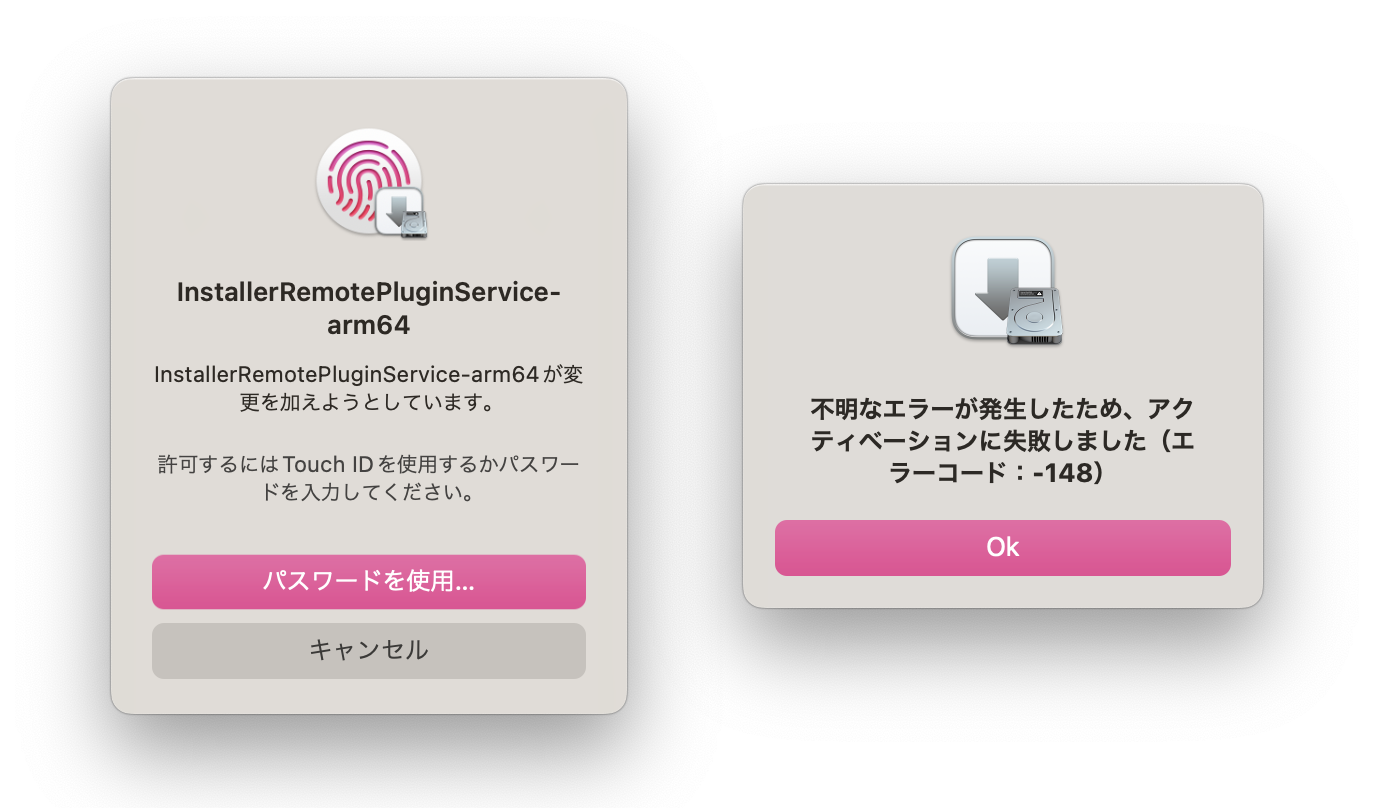
上記トラブルの回避方法
ライセンス管理ソフトウエアのアクティベーションキーの入力時に「ライセンスなしでインストール」を選ぶ事で回避することが可能です。
大変お手数ですが以下の内容につきましてご確認の上、対処方法をお試しください。
-
ダウンロードしたライセンス管理ソフトウエア用インストーラーフォルダ内の「サーバーインストーラー.pkg」をダブルクリックし、インストール作業を開始します。
-
「はじめに」ダイアログボックスの後で、ライセンス管理ソフトウエアの起動方法の設定やVectorworksソフトウエアのシリアル番号の入力する環境設定の画面に切り替わります。
ここに入力したシリアル番号は、環境が許す場合はクライアントのインストール時に表示されます。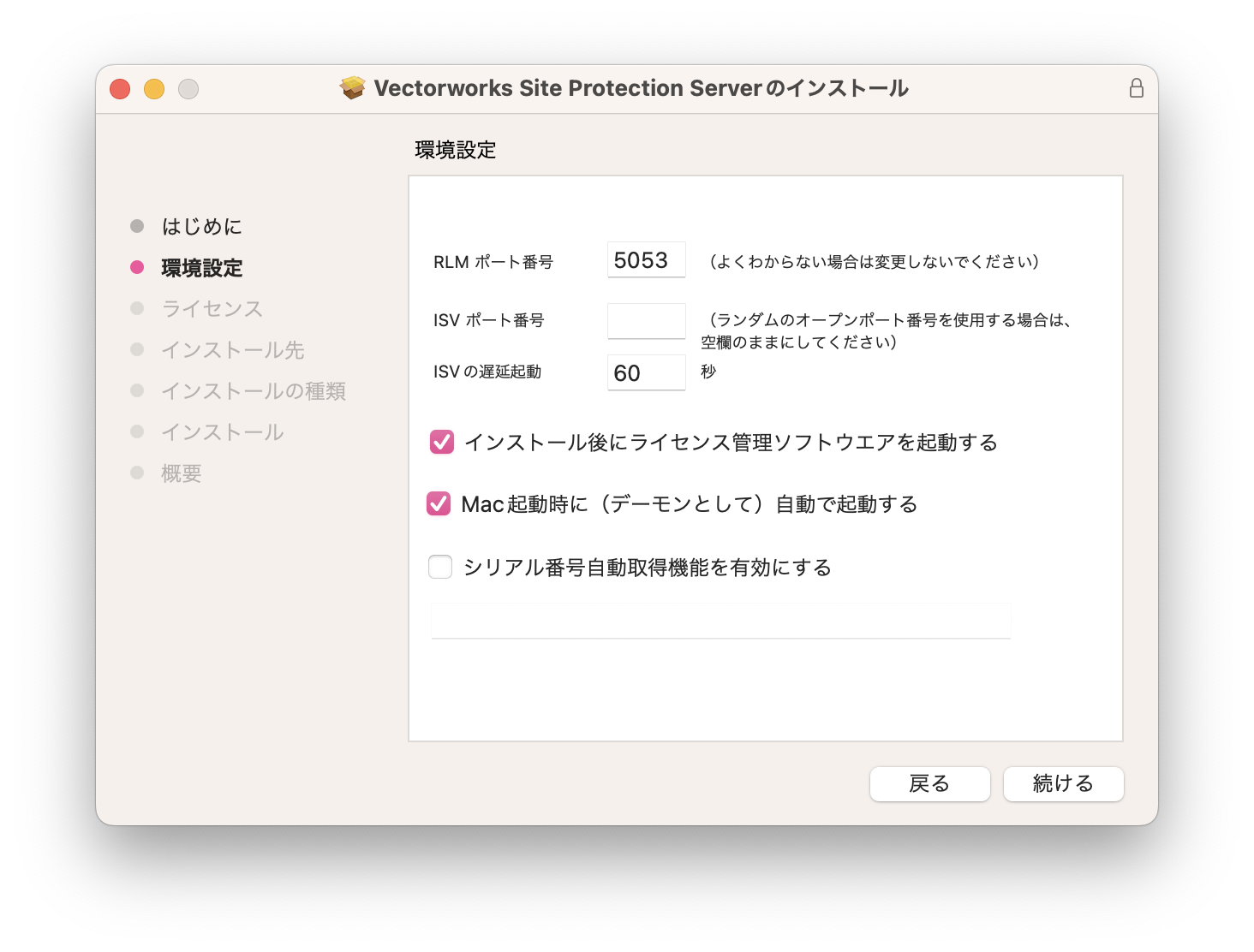
-
ダイアログボックスがライセンス管理ソフトウエアのライセンスタイプを設定する画面に切り替わります。
「ライセンスの設定をスキップする」を選択し、「続ける」をクリックします。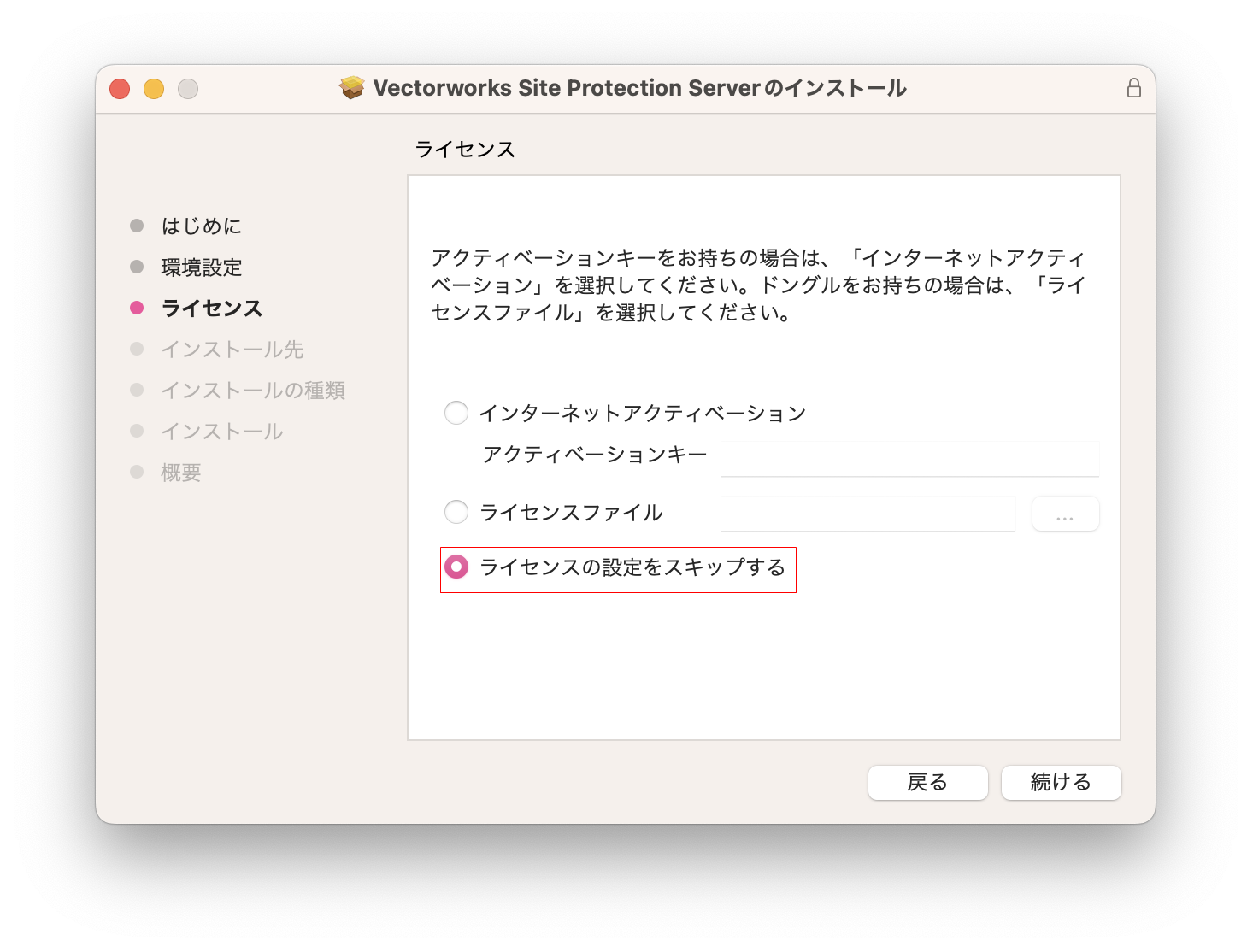
-
インストール先を確認してインストールを続けます。正常に作業が終了すると、インストール完了を示すダイアログボックスが表示されます。
「閉じる」ボタンをクリックし、インストール作業を終了します。 -
画面右上のメニューバーに表示されるライセンス管理ソフトウエアをクリックしメニューを表示します。
ライセンス>アクティベーションキーの入力 を実行します。アクティベーションキーの入力ダイアログボックスに、アクティベーションキーを入力し、OKボタンをクリックすることで、ライセンスファイルが読み込まれます。
-
ライセンス管理ソフトウエアのアカウントおよびパスワードの設定はこちらの手順8~11をご確認ください。
ライセンス管理ソフトウエアの管理画面が正しく動作しない場合
ライセンス管理画面を表示しているブラウザがSafariの場合、一部意図しない動作をすることを確認しております。
正常に動作しない場合には別のブラウザでの操作をお試しください。
上記の点をお試しいただいても問題が解決しない場合
お手数ですが、テクニカルサポートまでお問い合わせください。
お問い合わせの際は、必ずお客様のユーザーIDかご契約番号、もしくは製品のシリアル番号をご記載の上、問題の発生状況等の詳細をお知らせください。